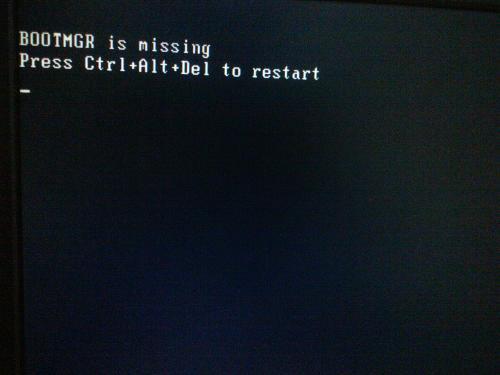win10系统 bootmgr is missing怎么解决?
win10系统 bootmgr is missing怎么解决?电脑开机,或者重启以后显示:Bootmgr is missing, 是代表硬盘的主引导记录(MBR)出错,从而导致无法引导系统,哪只能重建主引导记录,还有一个可能是丢失系统文件,导致无法引导系统,下面就一起来看看相关的解决方法。
win10系统 bootmgr is missing怎么解决?
解决方法一
如果在您启动计算机时出现这个错误信息,请尝试以下步骤:
重启系统
当屏幕显示Acer标志,进行开机自检(POST)时按 F2进入BIOS设置界面。
用方向键选择 Boot or Advanced BIOS features 。
根据屏幕上的说明,将第一启动设备设置为IDE0 , Hard Disk 或 SATA0 。
按F10 ,然后点击Enter 保存并重启系统。
现在系统会直接从内置硬盘启动。这可以避免因为usb闪存盘或外接硬盘试图启动系统而造成此类问题。
如果仍然出现同样的错误信息,在Windows恢复环境中的可用工具可能会解决这个问题: “恢复预装操作系统”。如此文所述,在运行Windows 7的系统中可能需要制作Windows恢复环境CD或DVD。该光碟可以用来恢复无法启动的系统。
解决方法二
先用安装盘修复一下。如果不行,试试下面的方法:
C盘应该会有一个Boot的文件夹及根目录有一个Bootmgr文件,如果C盘没有发现这Boot文件夹及Bootmgr文件,放入光盘后系统能启动并运行,将光盘中的Bootmgr文件及Boot文件夹拷贝至C盘根目录,结果虽然不能启动但提示已经有了变化,至少不会再说Bootmgr is missing了,出来的是一大篇英文,大意是要用安装光盘修复及内存测试什么的。
进入系统后我再到系统上查找,系统级隐藏文件Bootmgr及Boot文件夹。将这些文件拷贝回C盘去。 由于Boot文件夹里BCD及BCD.LOG两个文件正在被系统使用中,不能进行拷贝!这时还是用光盘启动进入dos状态下把两个文件的系统及隐藏属性取消然后再拷贝。
具体步骤:
//先取消这两个文件的属性
attrib C:bootbcd -s -h
attrib C:bootbcd.log -s -h
//再拷贝文件
copy C:bootbcd L:boot
copy C:bootbcd.log L:boot
//再恢复属性
attrib C:bootbcd +s +h
attrib C:bootbcd.log +s +h
attrib L:bootbcd +s +h
attrib L:bootbcd.log +s +h
重启,问题应该修复了。
提醒:由于安装时,系统默认为将分区及启动配置信息存放于硬盘控制器上的第一个接口的第一个硬盘的第一个分区中,如果安装者只有一个硬盘那么无需担心,但是,如果有一个以上硬盘的用户就要注意了,由于在BIOS里预先设定由disk1先启动,那么系统所需的BOOT文件夹及根目录的Bootmgr文件就跑到disk0的第一个分区去了,从而导致了启动时找不到Bootmgr文件而出现错误,以致不能启动
解决方法三
解决方法如下:
1、开机,一直狂按【DEL】键【台式】或【F2】键【笔记本】,进入【CMOS设置】!
2、切换到【Advanced BIOS】,设置【First Boot Device】为【CDROM】!【关键一步】
3、插入【系统盘】!
4、显示安装界面后,点击【修复计算机】!【关键一步】
5、再出来的对话框中,点击【自动修复】!【关键一步】
6、修复完成后,退出【系统盘】!
7、重启电脑,如果还不能解决,那么就是【活动分区】设置错了!
8、插入【PE系统盘】!
9、进入【PE】系统,右击【我的电脑】,选择【管理】!
10、选择【磁盘管理】选项!
11、右击【装系统的盘】,选择【标记此分区为活动分区】!【关键一步】
12、如果还不行,就得【重装系统】了!
相关文章
- 新电脑是Win11怎么重装Win10?新电脑重装为Win10系统教程
- 安装Win10系统失败怎么办?Win10安装失败的解决方法
- Win10开始图标不见了怎么办?Windows开始图标不见了的解决方法
- 惠普星BookPro16怎么重装系统?惠普星BookPro16重装系统Win10步骤
- Win10没有推送Win11怎么更新?Win10没有推送Win11更新方法
- Win10没有声音显示未安装音频设备怎么办?
- 打印机如何取消打印任务?Win10打印机取消打印任务的方法
- Win10应用商店在哪打开?Win10应用商店打开方法
- Win10应用商店下载不了软件怎么办?Win10应用商店下载不了软件解决方法
- Win10鼠标右键新建没有记事本怎么办?右键没有新建记事本的解决方法
- Win10 22H2版本更新不成功怎么办?Win10 22H2版本更新不成功解决方法
- 笔记本Win10如何更改账户密码?笔记本Win10更改账户密码方法
- 笔记本Win10如何获取管理员权限?笔记本Win10获取管理员权限方法
- 惠普笔记本Win10备份系统怎么操作?惠普笔记本Win10备份系统操作方法
- Win10网络适配器是空的怎么办?Win10网络适配器是空的解决方法
- Win10重装完系统后打不开软件怎么办?重装完系统后无法使用软件的解决方法
热门教程
win11关闭windows defender安全中心的四种方法
2Win11如何关闭Defender?Windows11彻底关闭Defender的3种方法
3win10不显示视频缩略图的两种解决方法
4win10关闭许可证即将过期窗口的方法
5win11怎么切换桌面?win11切换桌面的四种方法
6win11任务栏怎么显示网速?win11任务栏显示实时网速的方法
7win11忘记pin无法开机的三种最简单办法
8安装NET3.5提示0x800f0950失败解决方法
9Win11移动热点不能用怎么办?移动热点不工作怎么办?
10Win11如何打开预览窗格?Win11显示预览窗格的方法
装机必备 更多+
重装教程
大家都在看